Jak otworzyć Eksplorator plików jako admin w systemie Windows 11
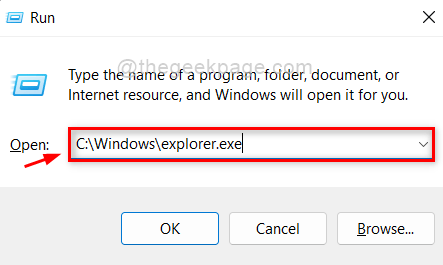
- 2523
- 781
- Igor Madej
Eksplorator plików to podstawowa aplikacja w systemie Windows, która pozwala użytkownikom zarządzać plikami lub folderami. Pomaga to uporządkować pliki / foldery w twoim systemie. Eksplorator plików został wprowadzony wraz z wydaniem systemu Windows 95 przez Microsoft. Czasami niektóre foldery zawierają aplikacje lub pliki, które należy otworzyć jako administrator. Dlatego lepiej jest otworzyć eksplorator plików jako administrator, aby bez problemu można uzyskać dostęp do kilku plików. W tym poście pokażemy Ci, w jaki sposób możesz otworzyć Eksplorator plików jako admin w systemie Windows 11.
Spis treści
- Jak otworzyć Eksplorator plików jako administrator w systemie Windows 11 za pomocą Run Box
- Jak otworzyć Eksplorator plików jako admin w systemie Windows 11 za pomocą Menedżera zadań
- Jak otworzyć Eksplorator plików jako administrator w systemie Windows 11 za pomocą Eksploratora plików
Jak otworzyć Eksplorator plików jako administrator w systemie Windows 11 za pomocą Run Box
Krok 1: Naciśnij Windows + r klawisze razem na klawiaturze, aby otworzyć Uruchomić Okno dialogowe.
Krok 2: Następnie wpisz C: \ Windows \ Explorer.exe w polu run i naciśnij Ctrl + Shift + Enter klawisze razem na klawiaturze, aby otworzyć Przeglądarka plików Jak Admin.
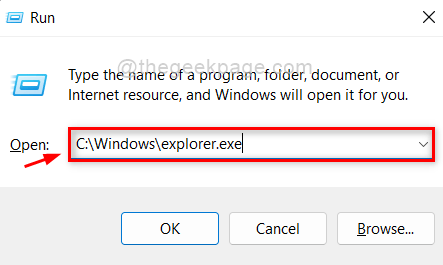
To otworzy eksplorator plików z uprawnieniami administratora w systemie Windows 11.
Jak otworzyć Eksplorator plików jako admin w systemie Windows 11 za pomocą Menedżera zadań
Krok 1: Kliknij prawym przyciskiem myszy Początek przycisk na pasku zadań.
Krok 2: Następnie wybierz Menadżer zadań Opcja z menu kontekstowego, jak pokazano poniżej.
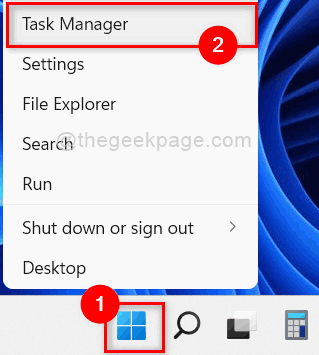
Krok 3: Kliknij Plik na górnym pasku menu i wybierz Uruchom nowe zadanie z listy, jak pokazano poniżej.
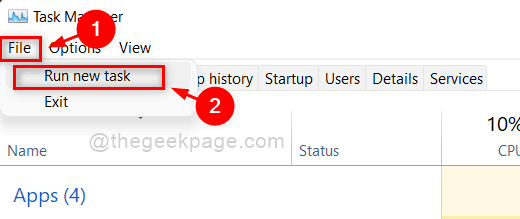
Krok 4: Następnie wpisz poszukiwacz.exe W oknie Utwórz nowe zadanie.
Krok 5: Sprawdź Utwórz to zadanie z przywilejami administracyjnymi pole wyboru i kliknij OK przycisk, jak pokazano na poniższym zrzucie ekranu.
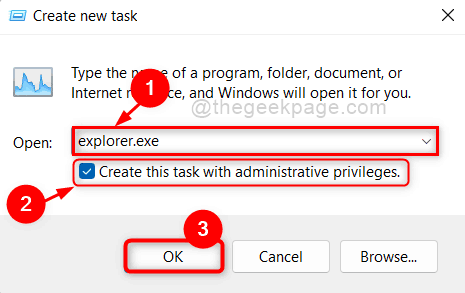
To otwiera eksplorator plików jako administrator w systemie Windows 11.
Jak otworzyć Eksplorator plików jako administrator w systemie Windows 11 za pomocą Eksploratora plików
Krok 1: Naciśnij Windows + e klawisze razem na klawiaturze, aby otworzyć Przeglądarka plików w twoim systemie.
Krok 2: Następnie przejdź do C: napęd i kliknij Okna teczka.
Krok 3: Przewiń w dół Okna folder i kliknij prawym przyciskiem myszy poszukiwacz.exe plik.
Krok 4: Po zakończeniu wybierz Uruchom jako administrator Z menu kontekstowego, jak pokazano na poniższym zrzucie ekranu.
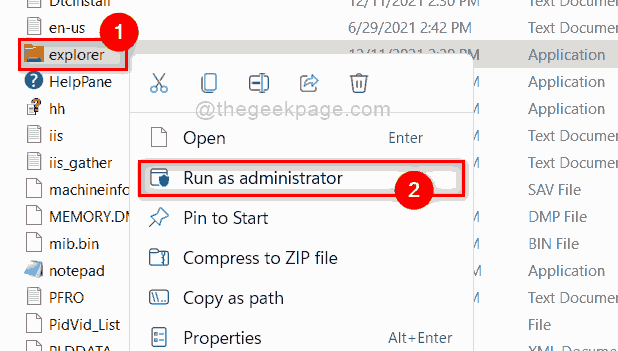
To otworzy eksplorator plików jako administrator w systemie Windows 11.
To wszystko chłopaki.
Mam nadzieję, że ten artykuł był pouczający i pomocny.
Daj nam znać w sekcji komentarzy poniżej.
Dziękuję.
- « Jak naprawić Google Chrome, nie pokazując problemów z obrazami na komputerze z systemem Windows
- Napraw kod błędu Microsoft Store 0x00000190 w systemie Windows 11/10 »

